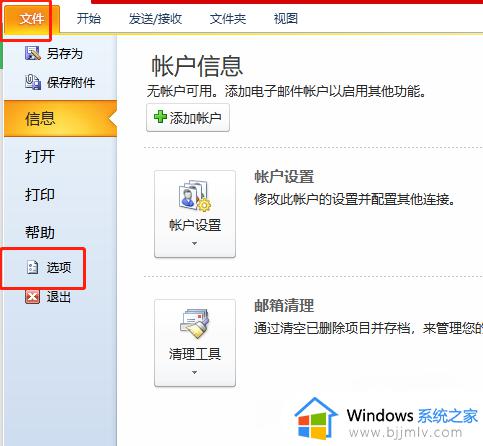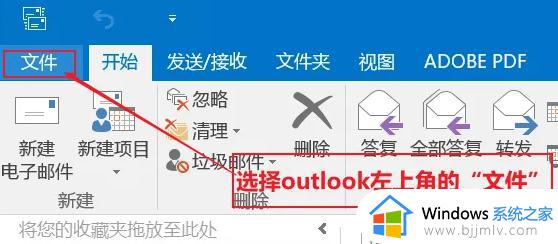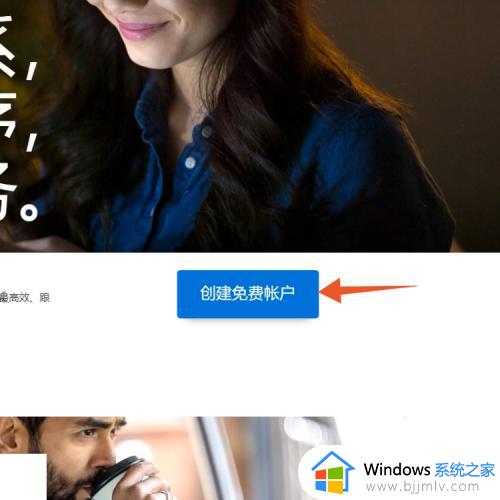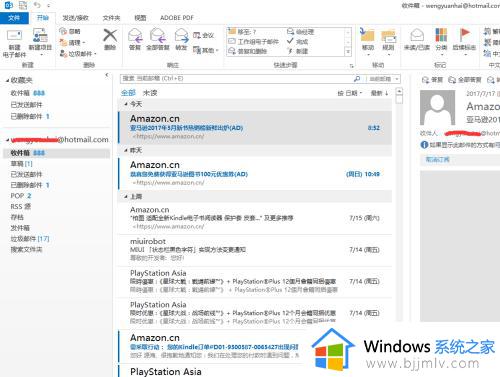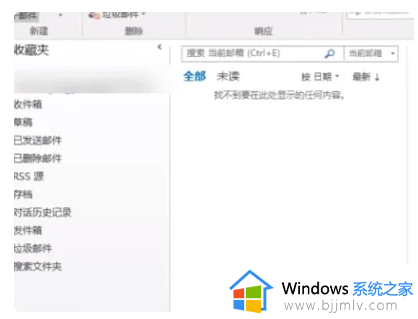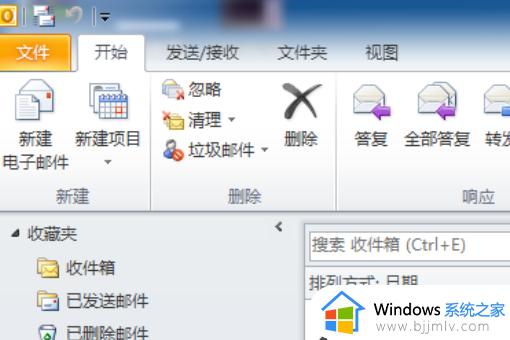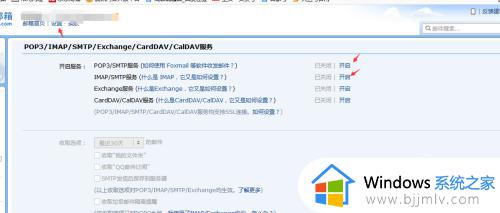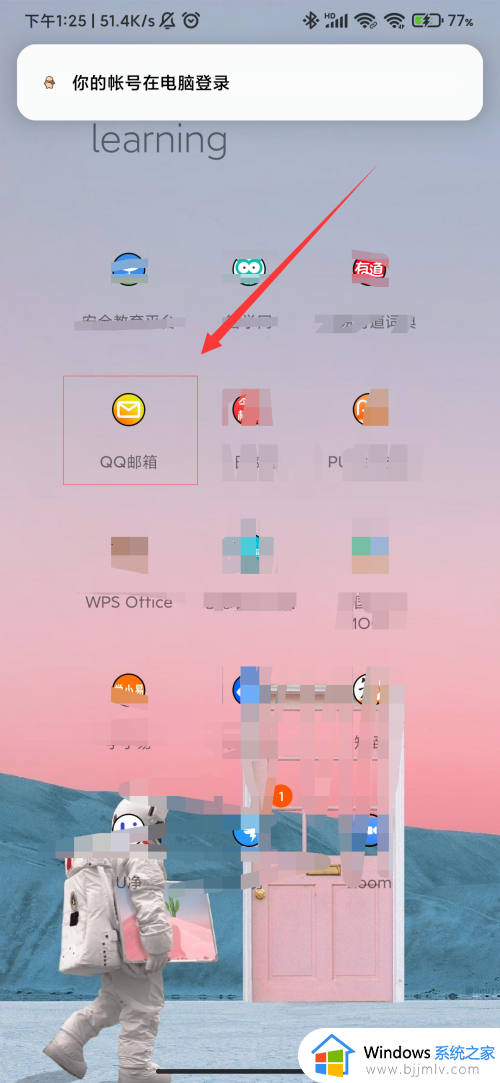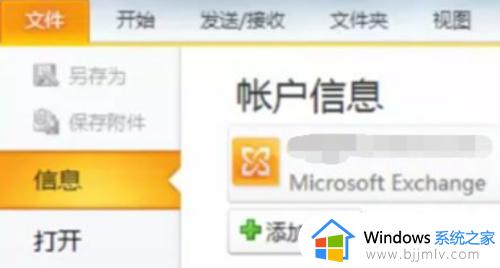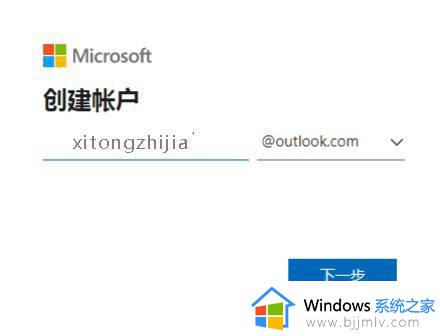outlook邮箱如何设置自动存档 outlook设置邮箱自动保存的步骤
更新时间:2023-12-14 14:52:50作者:qiaoyun
outlook是款很多人喜欢用的邮箱工具,可以用来收发邮件和安排日程等,为了防止有些重要文件的丢失,我们可以设置邮件自动存档,可是有很多人并不知道outlook邮箱如何设置自动存档呢?针对这个问题,本文这就给大家介绍一下outlook设置邮箱自动保存的步骤。
方法如下:
1、双击打开软件,点击左上角的“文件”,接着点击下方列表中的“选项”。
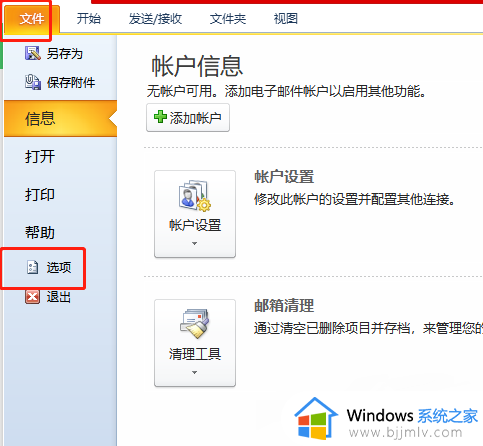
2、在打开的窗口界面中,点击左侧栏中的“高级”选项。
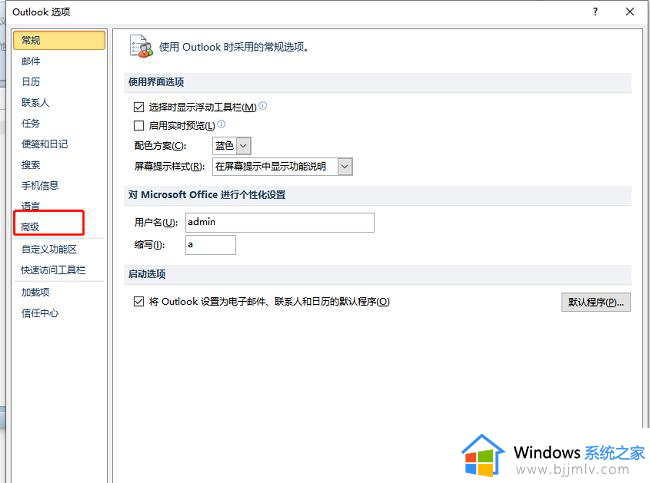
3、然后找点击右侧中的“自动存档设置”。
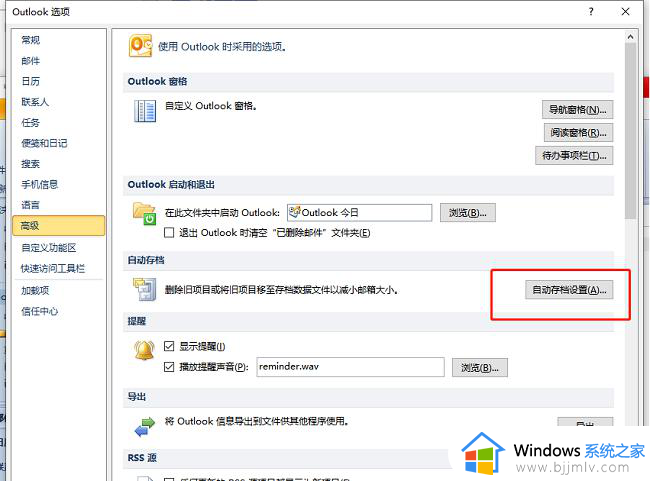
4、在给出的窗口中,将“自动存档时间间隔为”小方框勾选上。
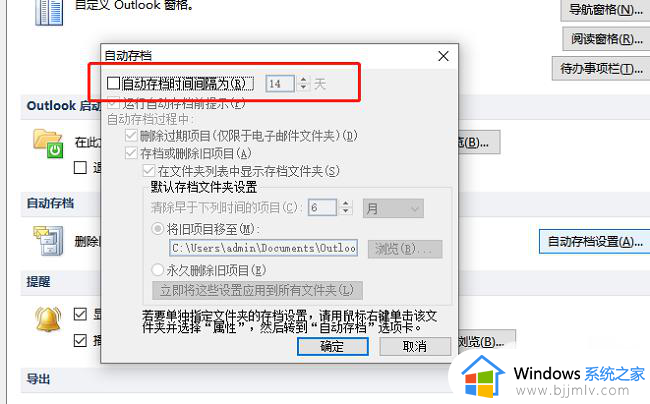
5、最后并设置一个合适的间隔时间,随后点击“确定”保存即可。
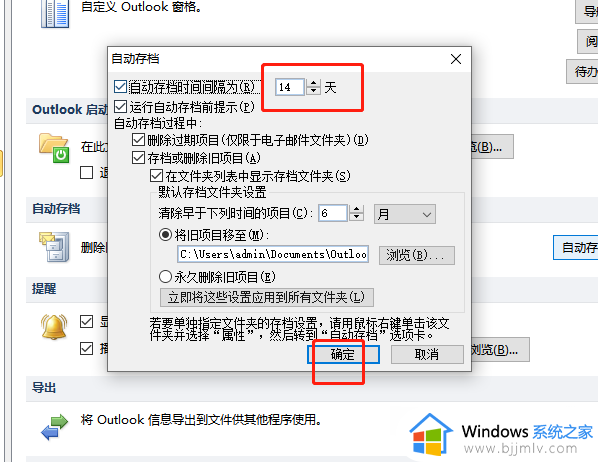
以上给大家介绍的就是outlook邮箱如何设置自动存档的详细内容,有需要的用户们可以参考上面的方法步骤来进行设置,希望可以帮助到大家。